- ავტორი Abigail Brown [email protected].
- Public 2023-12-17 06:52.
- ბოლოს შეცვლილი 2025-01-24 12:14.
GIMP-ის Rotate ინსტრუმენტი საკმაოდ მარტივი გამოსაყენებელია და როგორც კი დააყენებთ ხელსაწყოს ვარიანტებს, სურათზე დაწკაპუნებით იხსნება Rotateდიალოგი. სლაიდერი არეგულირებს ბრუნვის კუთხეს; ალტერნატიულად, შეგიძლიათ პირდაპირ დააწკაპუნოთ სურათზე და გადაატრიალოთ იგი. ფენაზე გამოსახული ჯვარი გვიჩვენებს ბრუნვის ცენტრალურ წერტილს და შეგიძლიათ გადაათრიოთ ეს სურვილისამებრ.
აქ მიმართულებები და ეკრანის ანაბეჭდები ეხება GIMP ვერსიას 2.10 macOS-ზე, მაგრამ Windows, Linux და სხვა ოპერაციული სისტემების სხვა ვერსიები ძალიან ჰგავს.
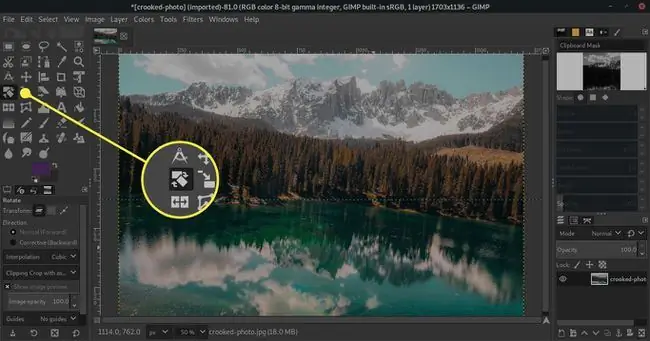
როტაციის ხელსაწყოს პარამეტრები
GIMP-ის Rotate ხელსაწყო გთავაზობთ ბევრ ვარიანტს, რომლებიც მსგავსია სხვა გამოსახულების რედაქტირების აპების, როგორიცაა Photoshop.
დარწმუნდით, რომ ფენა, რომლის როტაციაც გსურთ, არჩეულია ფენები პალიტრაში.
ტრანსფორმა
ნაგულისხმევად, Rotate ინსტრუმენტი მოქმედებს აქტიურ ფენაზე; შეხედეთ Transform-ის მარჯვნივ, რათა ნახოთ, სად უნდა შეცვალოთ ეს პარამეტრი Selection ან გზა გამოყენებამდე Rotate ხელსაწყო, შეამოწმეთ Layers ან Paths პალიტრა, რათა დარწმუნდეთ, რომ ფენა, არჩევანი ან გზა გაქვთ როტაციის სურვილი არის აქტიური.
შერჩევის როტაციისას, არჩევანი გამოჩნდება ეკრანზე შერჩევის მონახაზის გამო. თუ Transform დაყენებულია Layer, მონიშნული აქტიური ფენის მხოლოდ ნაწილი შემოტრიალდება.
მიმართულება
მიმართულების ნაგულისხმევი პარამეტრია ნორმალური (წინ); Rotate ინსტრუმენტის გამოყენებით აბრუნებს ფენას თქვენ მიერ მითითებული მიმართულებით.
სხვა ვარიანტია შესწორება (უკან)ერთი შეხედვით, როგორც ჩანს, ამას ცოტა პრაქტიკული აზრი აქვს. თუმცა, ეს წარმოუდგენლად სასარგებლო პარამეტრია, როდესაც ფოტოზე ჰორიზონტალური ან ვერტიკალური ხაზების კორექტირება გჭირდებათ, როგორიცაა ჰორიზონტის გასწორება, სადაც კამერა პირდაპირ არ იყო დაჭერილი.
შესწორება პარამეტრის გამოსაყენებლად აირჩიეთ ნახვა > აჩვენე ბადე (ან აირჩიეთ გიდები როტაცია ვარიანტებში და აირჩიეთ რომელი ვარიანტია ყველაზე გამოსადეგი, როგორც ეს ნაჩვენებია შემდეგ ამ სახელმძღვანელოში).
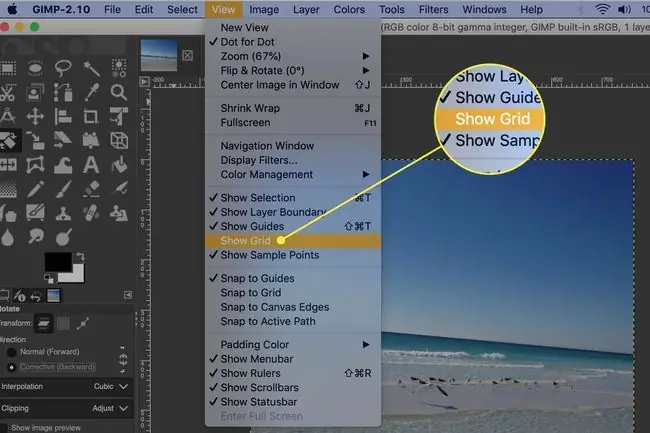
დააწკაპუნეთ ფენაზე Rotate ხელსაწყოთი და დაატრიალეთ ბადე მანამ, სანამ ბადის ჰორიზონტალური ხაზები არ იქნება ჰორიზონტის პარალელურად.
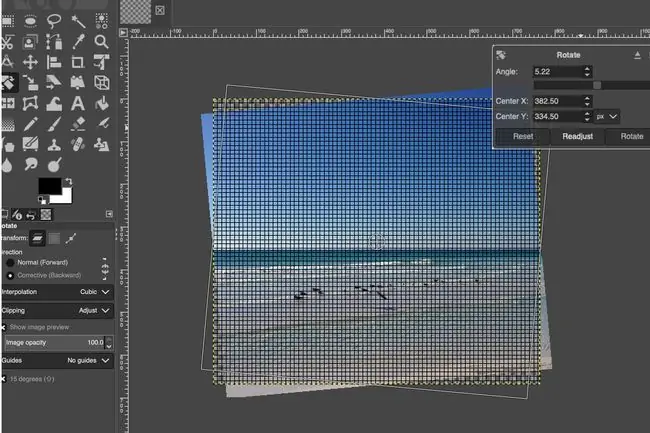
ინტერპოლაცია
არსებობს ხუთი ინტერპოლაციის ვარიანტი GIMP როტაცია ინსტრუმენტისთვის. ეს გავლენას ახდენს შემობრუნებული სურათის ხარისხზე.
- კუბური (ნაგულისხმევი) ზოგადად გთავაზობთ უმაღლეს ხარისხს და, როგორც წესი, საუკეთესო ვარიანტია.
- ნაკლები დამუშავების სიმძლავრის მქონე კომპიუტერებზე, არცერთი ვარიანტი ეხმარება დააჩქაროს როტაცია, თუ სხვა ვარიანტები მიუღებლად ნელია; თუმცა, კიდეები შეიძლება ჩანდეს დაკბილული.
- წრფივი გთავაზობთ გონივრულ ბალანსს სიჩქარესა და ხარისხს შორის ნაკლებად მძლავრ მანქანებზე.
- NoHalo და LoHalo ხელს უწყობს ჰალოების ამოღებას, არტეფაქტებს, რომლებიც შეიძლება გამოჩნდეს სურათებში ელემენტების ირგვლივ, როდესაც ისინი შეცვლიან. ექსპერიმენტი გააკეთეთ, რომ იპოვოთ ის, რაც საუკეთესოდ მუშაობს რომელიმე კონკრეტულ სურათზე.
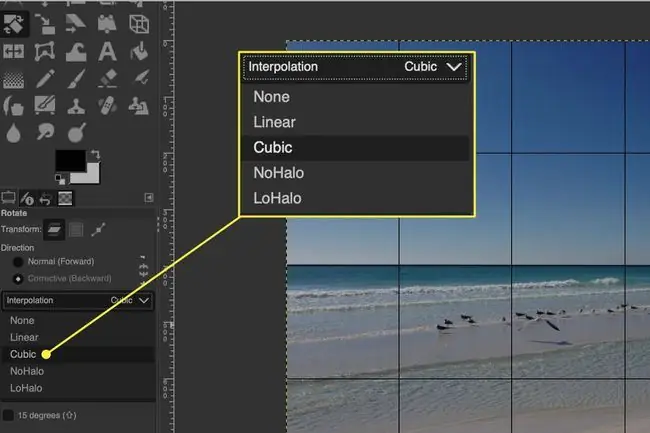
Clipping
ეს ხდება აქტუალური მხოლოდ იმ შემთხვევაში, თუ მობრუნებული ელემენტის ნაწილები აღმოჩნდება გამოსახულების არსებულ საზღვრებს გარეთ.
- როდესაც ეს პარამეტრი დაყენებულია Adjust, ფენის ნაწილები გამოსახულების საზღვრებს გარეთ არ იქნება ხილული, მაგრამ გააგრძელებს არსებობას. ასე რომ, თუ ფენას გადაიტანთ, ფენის ნაწილები გამოსახულების საზღვრებს გარეთ შეიძლება გადავიდეს სურათის შიგნით და გახდეს ხილული.
- როდესაც დაყენებულია Clip, ფენა ამოიჭრება სურათის საზღვრამდე; თუ ფენას გადაიტანთ, სურათის გარეთ არ იქნება ხილული ადგილები.
- მოჭრა შედეგამდე და მოჭრა ასპექტით ამოჭრა ფენა ბრუნვის შემდეგ ისე, რომ ყველა კუთხე იყოს მართი, ხოლო კიდეები ფენა არის ჰორიზონტალური ან ვერტიკალური.
- მოჭრაასპექტით განსხვავდება იმით, რომ მიღებული ფენის პროპორციები ემთხვევა ფენას ბრუნვამდე.
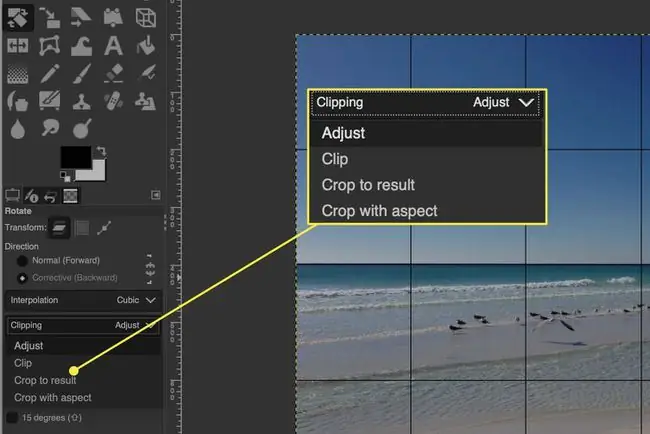
გიდები
Guides ოფცია საშუალებას გაძლევთ აირჩიოთ სახელმძღვანელოს ტიპი, რომელიც გსურთ გამოჩნდეს სურათზე, რათა დაგეხმაროთ თქვენი კორექტირების გაკეთებაში. არჩევანი მოიცავს:
- მეგზები არ არის
- ცენტრის ხაზები
- მესამეების წესი
- მეხუთეების წესი
- ოქროს განყოფილებები
- დიაგონალური ხაზები
- ხაზების რაოდენობა
- ხაზების ინტერვალი
აირჩიეთ რომელი პარამეტრია ყველაზე გამოსადეგი კორექტირებებისთვის.






